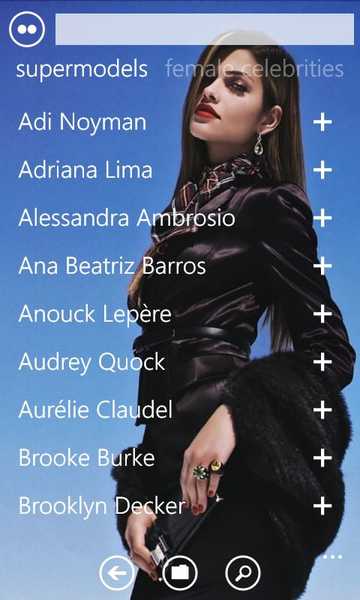Когато се опитвам да инсталирам програмата от пакета MSI на работната станция (има права на администратор), възниква грешка "Тази инсталация е забранена от политиката, зададена от системния администратор". Проверено - не се стартира и друг MSI файл. Какво да правя?

Отговорът
Съобщение "Тази инсталация е забранена от правилата, зададени от системния администратор"(Системният администратор е задал правила за предотвратяване на тази инсталация) може да се появи както по време на стартиране на EXE файлове, така и по време на инсталирането на MSI пакети. Дори ако ограниченията не са специално конфигурирани, в някои случаи Windows или някаква друга програма могат самостоятелно да променят настройките на Софтуерните ограничения на софтуера (SRP). Ето какво можете да направите в този случай:
Съдържание:
- Временно деактивирайте UAC
- Услуга за инсталиране на Windows
- Деактивирайте груповата политика на Windows Installer
- DisableMSI ключ на системния регистър
Временно деактивирайте UAC
Възможна причина за проблеми с инсталирането на приложението могат да бъдат политиките за UAC. Опитайте да инсталирате приложението с деактивиран UAC (напомням ви, че деактивирането на UAC не е препоръчителната стъпка и след тестване трябва да се включи отново).
- От менюто "Старт" въведете и стартирайте "Промяна на настройките за контрол на потребителските акаунти".

- Преместете плъзгача до Не уведомявайте (нивата на UAC). Изискват се права на администратор.

- Рестартирайте компютъра си, за да влязат в сила промените..
Ако това не помогне да се отървете от известието, опитайте да деактивирате политиката за блокиране, която блокира изпълнението на MSI пакетите от инсталатора на Windows чрез локалния редактор на групови правила или регистър.
Услуга за инсталиране на Windows
Отворете конзолата за управление на услугите (services.msc) и се уверете, че услугата Windows Installer присъства в системата и работи (ако не, стартирайте услугата).
Деактивирайте груповата политика на Windows Installer
- Натиснете комбинацията клавиши Win + R и въведете командата "gpedit.msc".
- От лявата страна на екрана отидете на раздел GPO „Конфигурация на компютъра“ - „Административни шаблони“ - „Компоненти на Windows“ - „Инсталатор на Windows“ (Конфигурация на компютъра -> Административни шаблони -> Компоненти на Windows -> Инсталатор на Windows). Редактираните елементи се показват вдясно..

- Намери в списъка "Деактивиране на Windows Installer"(Деактивирайте Windows Installer), отворете го като щракнете двукратно и изберете "Disabled". Запазете промените с помощта на бутона "Приложи".

Проверете дали няма политики в политиките за ограничения на софтуера, които не позволяват на зададения файл (тип файл) да се изпълнява. Ако има такива правила, изтрийте ги. Тези правила се намират в Конфигурация на компютъра -> Настройки на Windows -> Настройки за сигурност -> Политика за ограничаване на софтуера (Конфигурация на компютъра -> Конфигурация на Windows -> Настройки за защита -> Софтуер с ограничени политики)
Отворете командния ред и стартирайте gpupdate / force.
DisableMSI ключ на системния регистър
Ако използвате операционната система Windows на изданието Home, редакторът на политиките за локална група няма да бъде наличен в нея. Всички необходими промени могат да бъдат направени чрез системния регистър. За да направите това:
- Отворен редактор на системния регистър (regedit.exe)
- Отидете в секцията HKEY_LOCAL_MACHINE \ SOFTWARE \ Policies \ Microsoft \ Windows \ Installer "намерете и изтрийте параметрите DisableMSI и DisablePatch (ако има такива или променете на 0).
 съвет. За да не се движите ръчно в редактора на системния регистър, копирайте и поставете крайния адрес от статията в съответния панел, разположен в горната част.
съвет. За да не се движите ръчно в редактора на системния регистър, копирайте и поставете крайния адрес от статията в съответния панел, разположен в горната част. - Отидете в секцията тук. HKEY_CLASSES_ROOT \ Инсталатор \ Продукти. Показва се списък с налични клавиши. Всеки от тях се отнася до инсталирането на конкретна програма. Можете да проверите дали избраният клавиш принадлежи на желания продукт от дясната страна на екрана. За да направите това, проверете стойността в реда "Име на продукта".

- Опитайте се да намерите ключа на системния регистър, който се отнася до проблемната програма (която инсталира грешка) и напълно изтрийте нейния клон. Намерете желания ключ в менюто "Продукти" (този, при инсталирането на който се появява грешката "Тази инсталация е забранена от правилото, избрано от системния администратор") и изтрийте напълно папката. Преди да направите това, не забравяйте да направите резервно копие.
След предприетите стъпки не забравяйте да рестартирате компютъра и да стартирате инсталирането на желаната програма. Грешката вече няма да се показва.
Ако проблемът продължава, опитайте да създадете нова папка в Program Files или Windows, копирайте дистрибуторския пакет в него и го стартирайте с права на администратор.








 съвет. За да не се движите ръчно в редактора на системния регистър, копирайте и поставете крайния адрес от статията в съответния панел, разположен в горната част.
съвет. За да не се движите ръчно в редактора на системния регистър, копирайте и поставете крайния адрес от статията в съответния панел, разположен в горната част.